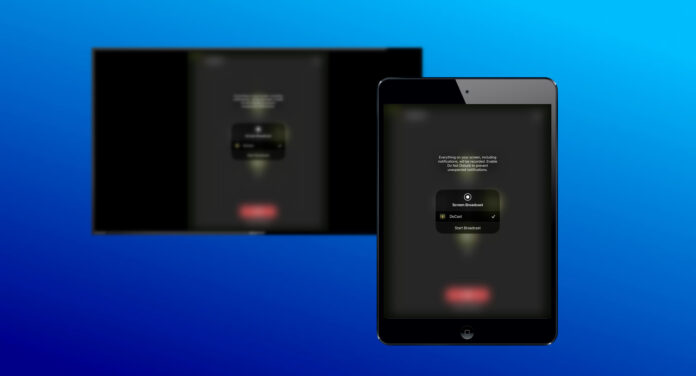
iPads verwenden AirPlay und Chromecast-Geräte verwenden Google Cast als ihre jeweiligen Kommunikationsprotokolle. Das bedeutet, dass Sie Ihr iPad nicht direkt mit Chromecast verbinden können, wenn Sie etwas auf Ihrem Fernseher ansehen möchten. Glücklicherweise ist dieses Problem mit der richtigen App nicht besonders schwierig zu lösen. Lies weiter, um herauszufinden, wie du einen Chromecast verwenden kannst, um Inhalte von deinem iPad auf einem größeren Bildschirm zu sehen.
Inhaltsübersicht
Wie man das iPad mit DoCast auf den Chromecast spiegelt
Wenn du Chromecast mit dem iPad verwenden möchtest, kannst du dir DoCast ansehen. Mit der App können Sie kostenlos Fotos, Videos und DRM-freie Musik aus der Bibliothek Ihres iPhones oder iPads streamen. Sie können DoCast auch verwenden, um den Bildschirm Ihres iPads auf Ihren Fernseher zu spiegeln und verschiedene Apps zu streamen, die kein Casting unterstützen.
Um Chromecast vom iPad mit DoCast zu nutzen, befolgen Sie die folgenden Schritte:
Schritt 1: Laden Sie die DoCast Chromecast-App für das iPad herunter und starten Sie die App, nachdem der Download abgeschlossen ist.
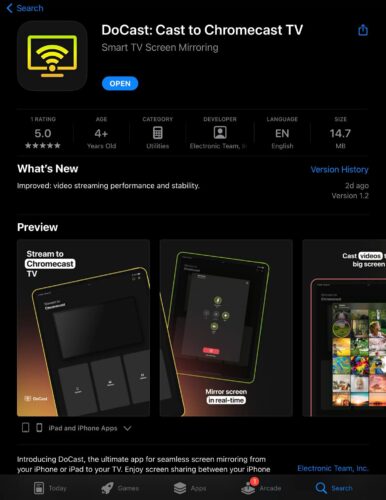
Schritt 2: Stellen Sie sicher, dass das iPad mit demselben Netzwerk wie der Chromecast verbunden ist.
Schritt 3: Ihr Chromecast erscheint auf dem nächsten Bildschirm, tippen Sie ihn an, um ihn auszuwählen.

Schritt 4: Tippen Sie auf Bildschirm.
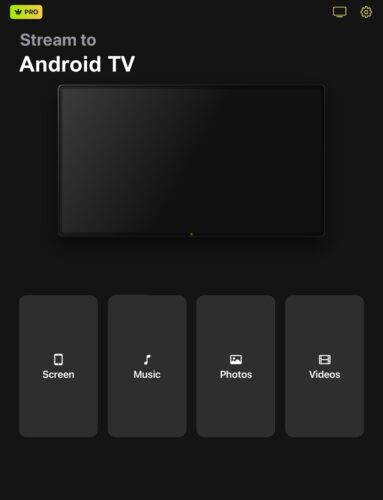
Schritt 5: Wählen Sie die Ausrichtung, die Qualität und ob das Mikrofon beim Spiegeln eingeschaltet sein soll.
Schritt 6: Tippen Sie auf ” Spiegelung starten“.
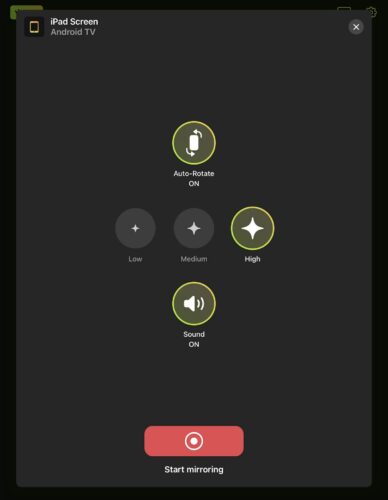
Mit den Optionen “Fotos” und “Videos” in DoCast können Sie auch Fotos und Videos aus dem internen Speicher des iPad übertragen.

Einige Streaming-Apps wie Netflix, Hulu und HBO Max, mit denen du Chromecast-Filme vom iPad übertragen kannst, zeigen dir einen leeren Bildschirm oder eine Fehlermeldung. Das liegt daran, dass ihre Inhalte urheberrechtlich geschützt sind, was sinnvoll ist, da es sich um Abonnementdienste handelt.
Welche Apps haben integrierte Cast-Symbole?
Wenn du gerne Filme, Serien und andere Videos anschaust, aber auf einem größeren Bildschirm, dann wird es dich freuen zu hören, dass du mit einer Cast-fähigen App das iPad direkt auf den Chromecast werfen kannst. Zu diesen Apps gehören YouTube, Netflix, Hulu, Prime Video, Disney+, HBO Max und YouTube. Die Anweisungen für Chromecast aus diesen Apps können zwar unterschiedlich sein, aber in der Regel reicht es, die App zu starten, ein Video abzuspielen, auf das Cast-Symbol zu tippen und dann Chromecast aus der Geräteliste auszuwählen. Du kannst mit einem iPad auch Musik aus Apps wie Spotify und Amazon Music auf Chromecast übertragen. Wenn Ihr Fernseher über bessere Lautsprecher verfügt, können Sie Ihre Musik auf diese Weise besser genießen. Um beispielsweise von Spotify zu streamen, können Sie die App öffnen, die Musik abspielen, auf Gerät tippen und dann Ihren Chromecast auswählen, um die Übertragung zu starten. Auch hier variieren die Anweisungen je nach App, aber einige Apps wie Amazon Music machen es einfacher, indem sie eine sichtbare Cast-Taste haben.
Wie kann ich andere Inhalte von meinem iPad aus übertragen?
Das Spiegeln des Bildschirms und das Casting direkt von einer Cast-fähigen App ist nicht die einzige Möglichkeit, Dinge von deinem iPad aus zu sehen. Mit einigen Apps kannst du auch Fotos und Videos aus deiner Galerie übertragen.
Foto oder Video von deinem iPad übertragen
Eine App, mit der du Medien von deinem iPad aus per Chromecast übertragen kannst, ist Replica. Sie ist auch eine gute Option für die Bildschirmspiegelung, aber hier zeigen wir Ihnen, wie Sie Fotos und Videos in HD und kostenlos übertragen können. Es funktioniert auch mit anderen Geräten als Chromecast, z. B. Amazon Fire, Android-, Toshiba- und Philips-Fernsehern, PlayStation-Konsolen und sogar Webbrowsern auf Ihrem Mac oder Windows-Computer.
Um den Chromecast vom iPad mit Replica zu googeln, folgen Sie bitte den folgenden Schritten:
Schritt 1: Laden Sie Replica auf Ihr iPad herunter und starten Sie die App, nachdem der Download beendet ist.
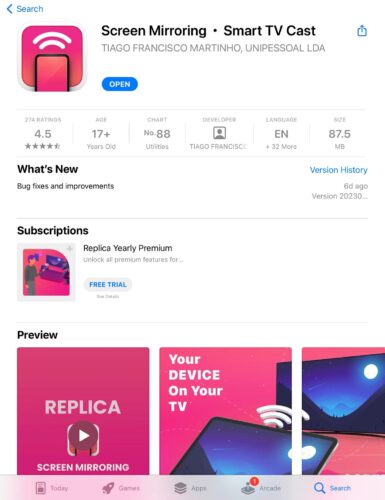
Schritt 2: Stellen Sie sicher, dass das iPad mit demselben Netzwerk wie der Chromecast verbunden ist.
Schritt 3: Wenn Replica Ihren Chromecast erkennt, tippen Sie auf ihn, um eine Verbindung herzustellen.
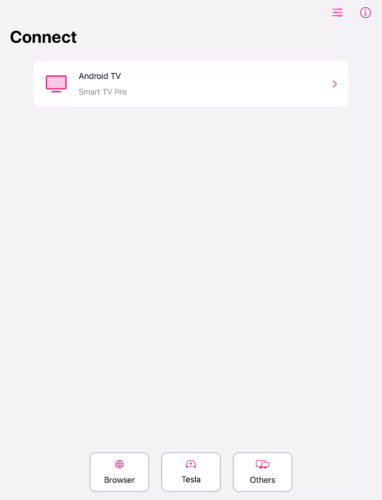
Schritt 4: Tippen Sie auf Galerie.
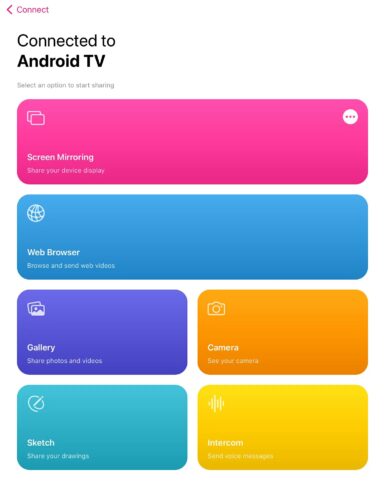
Schritt 5: Wählen Sie Fotos oder Videos aus Ihrer Galerie aus – sie werden auf Ihrem Fernseher angezeigt.
Replica hat auch einen eingebauten Browser, mit dem Sie Webvideos übertragen können, wenn Sie auf Webvideos tippen. Wenn Sie die Option Kamera auswählen, können Sie sehen, wie das, was Ihre Kamera sieht, auf Ihren Fernseher übertragen wird.
Fehlerbehebung bei häufigen Problemen beim Chromecasting vom iPad zum Fernseher
Wenn Sie beim Verbinden von Chromecast mit dem iPad Verbindungsprobleme haben, können Sie diese ganz einfach beheben. Nachfolgend sind häufige Probleme aufgeführt, auf die Sie achten sollten. Sobald Sie diese behoben haben, sollte die Verbindung zwischen iPad und Chromecast wieder möglich sein:
- Verwendung unterschiedlicher Netzwerke: iPad und Chromecast müssen mit demselben Netzwerk verbunden sein, damit sie eine Verbindung herstellen können.
- Vorübergehender Softwarefehler: Es könnte sein, dass entweder das iPad oder der Chromecast einen Fehler hat, der vorübergehende Verbindungsprobleme verursacht. Durch einen einfachen Neustart dieser Geräte können Sie das Problem beheben.
- Veraltete Software: Wenn die App, die Sie für die Verbindung mit dem Chromecast verwenden, veraltet ist, kann sie mit der aktuellen Version des Chromecast inkompatibel werden, so dass es unmöglich ist, das iPad an den Chromecast TV zu übertragen.
- ❌ Nicht die richtige App verwenden: Einige Bildschirmspiegelungs- und Casting-Apps im App Store unterstützen Google Cast nicht, sodass sie sich nicht mit einem Chromecast verbinden können. Stellen Sie sicher, dass alle Apps, die Sie herunterladen, Chromecast als unterstütztes Gerät erwähnen.
- Signalprobleme: Vergewissern Sie sich, dass der Router, der das iPad und den Chromecast verbindet, innerhalb der Reichweite der beiden Geräte liegt (etwa 100 bis 150 Fuß). Wenn die Reichweite gegeben ist, die Verbindungsprobleme aber weiterhin bestehen, könnte es sein, dass etwas wie eine Wand oder ein anderes signalgebendes Gerät Signalstörungen verursacht.
Abschließende Überlegungen
Chromecast-Geräte sind Google Cast-Empfänger, d. h. Sie können nicht direkt vom iPad, das AirPlay verwendet, auf Chromecast streamen. Wenn du jedoch eine App suchst, mit der du Screencasts und Spiegelungen von deinem iPad auf den Chromecast übertragen kannst, empfehlen wir dir DoCast. Mit der kostenlosen Version kannst du die Spiegelung mit ein paar Fingertipps und in HD für eine großzügige Zeitspanne starten, selbst wenn du den Chromecast für iPad Mini oder den Chromecast für iPad Air hast. Du kannst auch Fotos und Videos von deinem iPad auf Google Chromecast übertragen und sie auf dem größeren Bildschirm anzeigen lassen.





![Fire TV Mirroring Apps: Finden Sie Ihre perfekte Lösung [Updated 2024] Fire TV Mirroring Apps: Find Your Perfect Solution [Updated 2024]](https://osx86project.org/software/wp-content/uploads/2024/01/fire-tv-mirroring-apps-218x150.jpg)